Anleitung zum Windows 10 Task Manager - Teil III
In Teil I dieser Serie haben wir die Registerkarten Prozesse, Details und Dienste des Task-Managers in Windows 10 und in Teil II die Registerkarten Leistung und App-Verlauf behandelt. In diesem letzten Teil werden wir über die Tabs "Startup" und "Users" sprechen.
Anfang
Eine der wichtigsten Registerkarten im Windows 10-Task-Manager ist die Registerkarte Start. In älteren Windows-Versionen befand sich die Registerkarte Start im Dialogfeld MSCONFIG, wurde jedoch seither verschoben. In Windows 10 erhalten Sie einige zusätzliche Informationen über Startobjekte, die wir noch nie zuvor hatten.

Oben und rechts sehen Sie die letzte BIOS-Zeit, die Ihnen genau sagen wird, wie lange Ihr System in der BIOS-Phase war, bevor Windows geladen wurde. Dies ist im Grunde die Zeit, die Ihr System benötigt hat, um die gesamte Hardware zu initialisieren. Meine ist 15 Sekunden lang, das ist ziemlich lang, aber OK, da ich einen eigenen PC mit mehreren Festplatten, Netzwerkkarten, USB-Ports usw. habe. Auf einem Basissystem sollte dieser Wert hoffentlich weniger als 10 Sekunden betragen. Sie können mehr über die letzte BIOS-Zeit hier lesen.
Darunter finden Sie eine Liste aller Startobjekte auf Ihrem Windows 10-System. Standardmäßig ist es alphabetisch sortiert. Ich persönlich sortiere es gerne nach der Startup- Spalte, da es nützlicher ist. Windows bietet eine Punktzahl von Niedrig bis Hoch, die auf verschiedenen Faktoren basiert.
Wie Sie oben in meinem System sehen können, hat Adobe Creative Cloud eine hohe Auswirkung, da beim Start 25 verschiedene Prozesse geladen werden. Sie können auf den Pfeil klicken, um die Liste zu erweitern, wenn Sie alle Prozesse anzeigen möchten, die in diesem Programm enthalten sind.
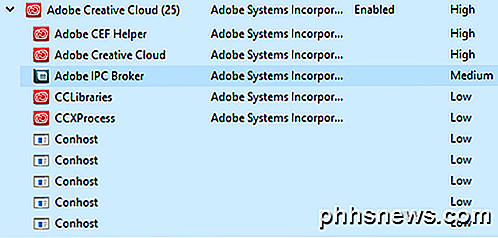
Um ein Startobjekt zu deaktivieren, klicken Sie einfach mit der rechten Maustaste darauf und wählen Sie Deaktivieren .
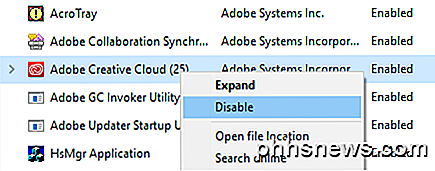
Beachten Sie, dass Sie das gesamte Startobjekt nur als einzelne Einheit deaktivieren oder aktivieren können. Sie können es nicht erweitern und nur bestimmte Prozesse oder ausführbare Dateien deaktivieren. Wenn Sie nicht sicher sind, was das Startup-Element ist, wählen Sie Online suchen und Sie werden definitiv einige Informationen online erhalten.
Die Start-Registerkarte ist einer der Orte, an denen Sie kommen müssen, wenn Sie jemals einen sauberen Neustart von Windows durchführen müssen. Ein sauberer Start ist eine Methode zur Problembehandlung in Windows, mit der Sie ein Problem für ein bestimmtes Programm oder einen bestimmten Prozess auf Ihrem System ausfindig machen können.
Benutzer Tab
Schließlich informiert Sie die Registerkarte Benutzer in Windows im Grunde, welche Prozesse für jeden Benutzer auf dem System ausgeführt werden.
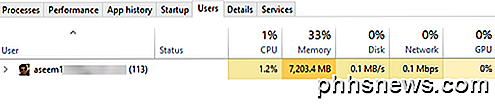
Es ist wirklich nur nützlich, wenn Sie tatsächlich mehrere Benutzer auf Ihrem Windows-PC haben. Andernfalls wird nur Ihr Konto aufgeführt und Sie erhalten dieselben Informationen wie auf der Registerkarte Leistung . Wenn jedoch mehrere Benutzer angemeldet sind und ein anderer Benutzer kein Programm beendet hat, können Sie schnell sehen, ob das Programm Ressourcen auf dem PC verbraucht.
Wenn Sie Administrator sind, können Sie auch die Aufgabe eines anderen Benutzers beenden, wodurch diese Ressourcen freigegeben werden. Offensichtlich kann dies zu Datenverlust für den anderen Benutzer führen. Seien Sie also vorsichtig, wenn Sie einen Prozess von einem anderen Benutzer löschen.
Das ist also alles, was es mit dem Task-Manager in Windows 10 zu tun hat. Es gibt es schon seit Jahrzehnten und zu Recht. Es bietet eine Menge nützlicher Informationen über Ihren PC und Ihr System in Echtzeit und kann bei der Fehlersuche sehr hilfreich sein. Genießen!

So kombinieren Sie mehrere Bilder zu einer PDF-Datei auf Android
Sie haben mit Ihrem Android-Smartphone Bilder eines Papierdokuments aufgenommen und müssen es nun an jemanden senden. Wir zeigen Ihnen einen einfachen Weg, wie Sie diese Bilder in eine PDF-Datei konvertieren können, um das Teilen dieses Dokuments zu erleichtern. VERWANDT: Die besten Möglichkeiten zum Scannen eines Dokuments mit Ihrem Telefon oder Tablet Idealerweise Sie würden diese Dokumente mit einer Dokumentenscanner-App fotografieren, die sie automatisch in ein PDF umwandelt.

Was Sie tun müssen, wenn Ihr Android-Telefon oder -Tablet sich nicht einschalten lässt
Sie schalten Ihr Android-Telefon oder -Tablet durch Drücken des Ein- / Ausschalters ein - einfach. Wenn diese Schaltfläche nicht funktioniert, ist Ihr Gerät nicht unbedingt defekt - es gibt Möglichkeiten, es wieder zum Leben zu erwecken. Dieses Problem kann auch durch Hardwareschäden verursacht werden.


